Windows PowershellでAnacondaの仮想環境をアクティベートしようとしたところ、以下のようにアクティベートできない事象が発生しました。
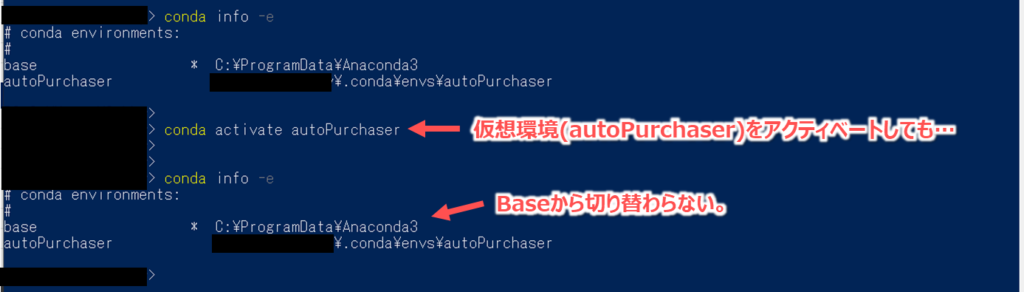
いろいろと試したところ、解決したので備忘録として解決方法をまとめました。
目次
Windows PowerShellでConda activateできない!!!
上でも記載しましたが、Anacondaの仮想環境を「Windows Powershell」でアクティベートしようとしたところ、アクティベートできませんでした。
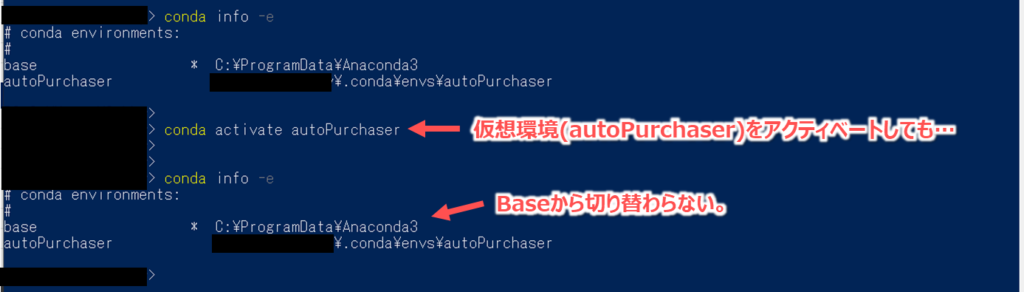
なお、同じコマンドを「コマンドプロンプト」で実行したところ、アクティベートできました。
Windows PowershellとAnacondaの相性が悪いみたい。
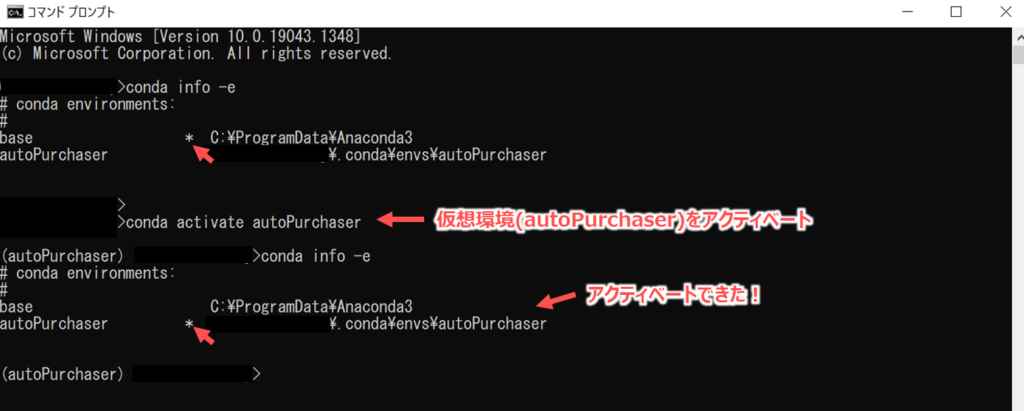
Windows PowerShellでConda activateする方法
以下の2手順で解決できました!
- 「pscondaenvs」をインストールする
- PowerShellによるスクリプト実行を許可する
各手順を以下にまとめます。
「pscondaenvs」をインストールする
以下に「pscondaenvs」をインストールする手順をまとめました。
- Powershellを右クリックして「管理者として実行する」で管理者権限でPowershellを起動する。
- 以下のコマンドを実行する。
> conda install -n base -c pscondaenvs pscondaenvs
参考:
・PowerShellでAnacondaの仮想環境をactivateする
PowerShellによるスクリプト実行を許可する
この手順をしないと、「activate:このシステムはスクリプトの実行が無効になっているため~」という権限エラーでactivateコマンドが実行できません。
以下にPowerShellによるスクリプト実行を許可する手順をまとめました。
- Powershellを右クリックして「管理者として実行する」で管理者権限でPowershellを起動する。
- 以下のコマンドを実行する。
> Set-ExecutionPolicy -ExecutionPolicy RemoteSigned -Scope Process- 「ポリシーを変更しますか?」と聞かれるので、「Yes」と答える。
参考:
・PowerShellでこのシステムではスクリプトの実行が無効になっているため、ファイル hoge.ps1 を読み込むことができません。となったときの対応方法
これでPowerShellでAnaconda仮想環境をアクティベートできる!
※警告がでますが気にしない笑
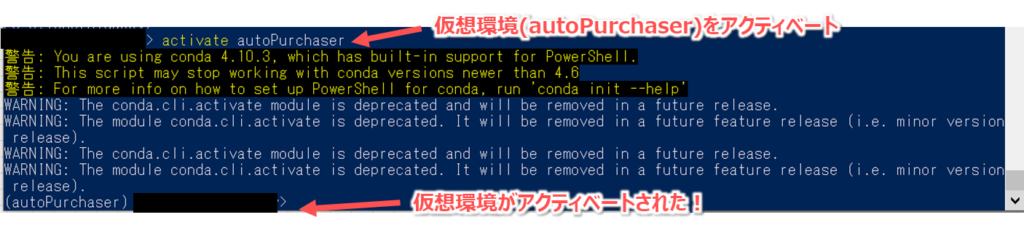
そもそもですが、、、「Anaconda Prompt」を使おう!
そもそもですが、Anacondaには専用のプロンプト「Anaconda Prompt」が用意されています。
「Anaconda Prompt」を使えば、上記のような pscondaenvs インストールや環境変数の設定をしなくても問題なく仮想環境をアクティベートできました。
どうしてもWindows Powershellでないとイヤ!!!って人以外は、「Anaconda Prompt」を使うと良さそうです!
参考情報
- PowerShellでAnacondaの仮想環境をactivateする
- PowerShellでこのシステムではスクリプトの実行が無効になっているため、ファイル hoge.ps1 を読み込むことができません。となったときの対応方法
以上!




コメント